1、通过Console口登录设备
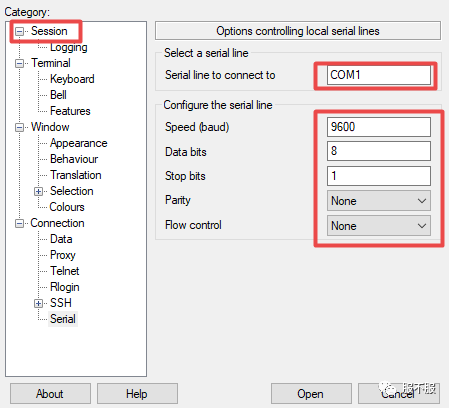
注:缺省情况下,设备没有流控方式缺省情况下,设备没有流控方式。RTS/CTS缺省情况下处于使能状态,因此需要将该选项勾选掉,否则终端界面中无法输入命令行。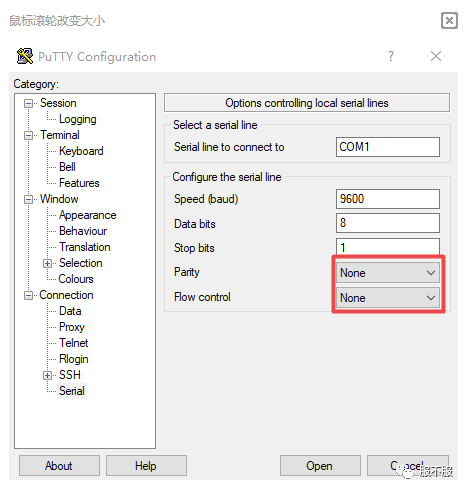
2、配置通过Console口登录Console用户界面的属性
Console用户界面与数据传输相关的属性和与界面显示相关的属性如下:
与数据传输相关的属性:包括传输速率、流控方式、校验位、停止位和数据位,配置这些属性可以控制Console口登录过程中的数据传输模式。 与界面显示相关的属性:包括连接超时时间、终端屏显的行数和列数以及历史命令缓冲区大小,配置这些属性可以调节通过Console口登录后终端界面的显示方式。
执行命令system-view,进入系统视图:
<Huawei>system-view [Huawei]user-interface console 0 [Huawei-ui-console0] [Huawei-ui-console0]display this \\查看全局console配置 [V300R019C00SPC300] # user-interface con 0 authentication-mode aaa user-interface vty 0 authentication-mode aaa user privilege level 15 user-interface vty 1 4 # return
①配置与数据传输相关的属性
b.执行命令flow-control { hardware | none },配置流控方式。缺省情况下,流控方式为none,即不进行流控。
②.配置与界面显示相关的属性。
①.Console用户界面AAA认证(用户名密码)
system-view \\进入系统视图 user-interface console 0 \\进入Console用户界面视图 authentication-mode aaa \\设置用户认证方式为AAA认证 user privilege level 15 \\设置级别,可不填 quit \\退出 Console用户界面视图 aaa \\进入AAA视图 local-user yinxin password irreversible-cipher yinxin1+ \\创建本地用户,并配置对应的登录密码。 local-user yinxin privilege level 3 \\设置账户等级 local-user yinxin service-type terminal \\配置本地用户的接入类型为Console用户。 quit \\退出AAA视图
②.Console用户界面Password认证
system-view \\进入系统视图 user-interface console 0 \\进入Console用户界面视图 authentication-mode password \\设置用户认证方式为密码认证。 set authentication password cipher \\设置认证密码。
③.Console用户级别
system-view \\进入系统视图user-interface console 0 \\进入Console用户界面视图user privilege level "level=1-15" \\配置用户级别。缺省用户级别为15。
注:如果用户界面下配置的命令级别访问权限与用户名本身对应的操作权限冲突,以用户名本身对应的级别为准。
推荐本站淘宝优惠价购买喜欢的宝贝:
本文链接:https://hqyman.cn/post/4826.html 非本站原创文章欢迎转载,原创文章需保留本站地址!
休息一下~~



 微信支付宝扫一扫,打赏作者吧~
微信支付宝扫一扫,打赏作者吧~